サイトを作成した時に記事を書いていくのですが、記事作成時に抑えておきたい1つとしてパーマリンクがあります。設定していない場合、記事がネット上にうまく表示されなかったりすることもあるので、ここはマストで設定しておきましょー!
ブログやってる人ならもしかして会話になるかもしれないので念のため
パーマリンクとは
まずは簡単にパーマリンクとはなにかを少しだけ理解しておきましょう。
あんまりだらだら書くつもりはないので、サッと目を通してください。パーマリンクとは要はこれです。
![]()
この「〇〇〇〇」の部分があるじゃなですか?それです!
それとは、どれだ?という方に少し解説。ページURLの固有部分のことです。
この記事のURL「https://hiroyukisakura.com/?p=22」なのですが、「?p=22」がパーマリンクです。
固定部分の「https://hiroyukisakura.com/」ではなくページごとに割り振られた固定のページURLです。
パーマリンクの設定・確認・変更
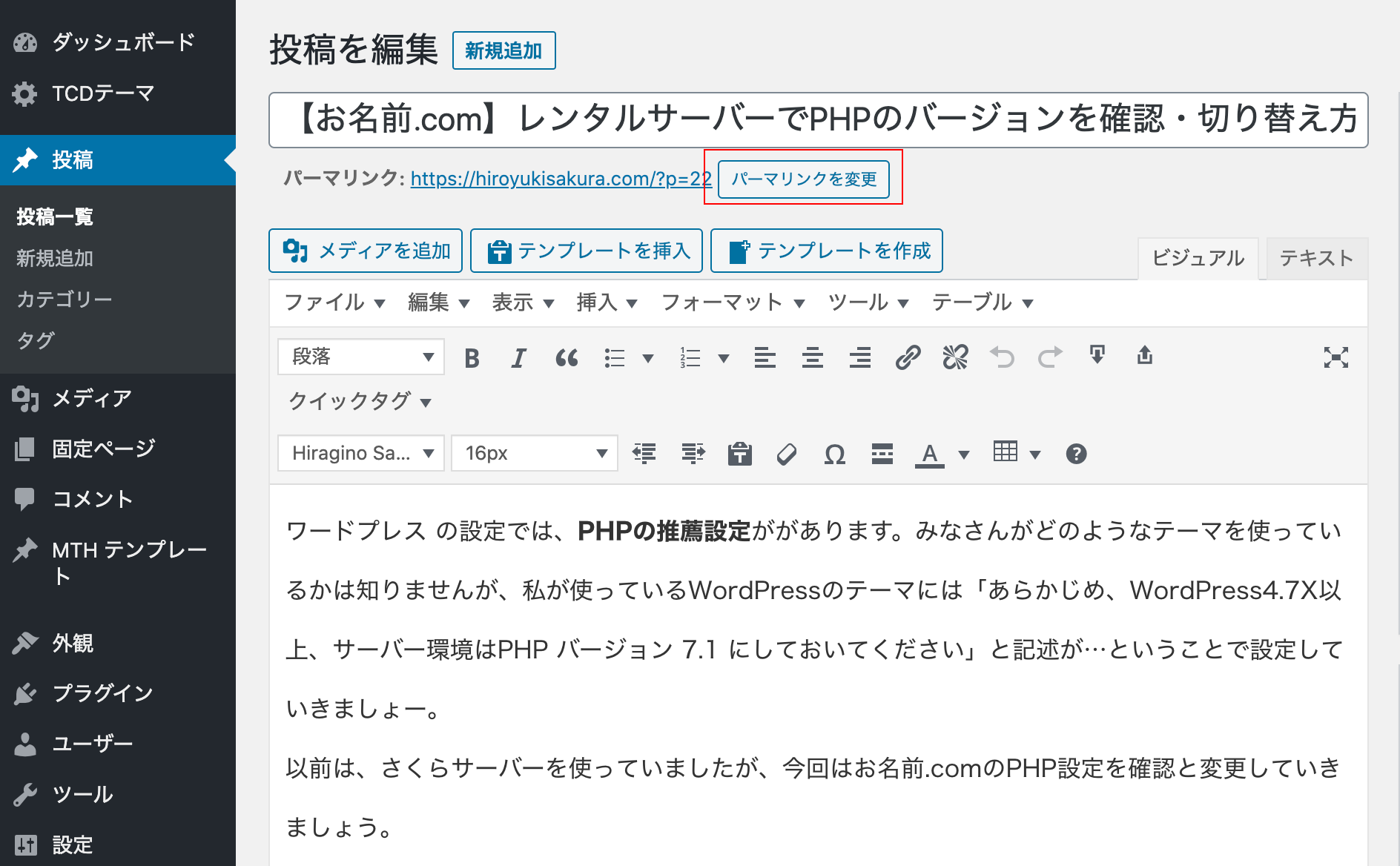
記事投稿のタイトル下にあるパーマリンクの「パーマリンクを変更」というところから設定ページに飛び変更することが可能です。
通常ダッシュボードから
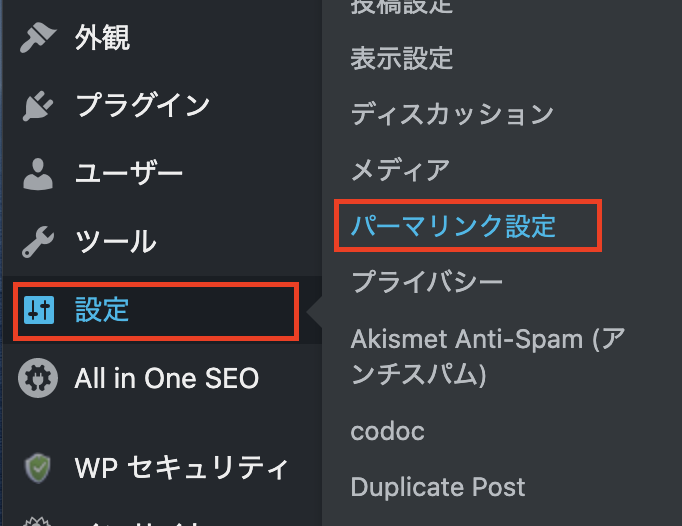
ダッシュボードからでも「パーマリンクの設定」へ飛ぶことも可能です。
ダッシュボードから「設定」を押し「パーマリンク」へ飛んでください。
パーマリンクの設定
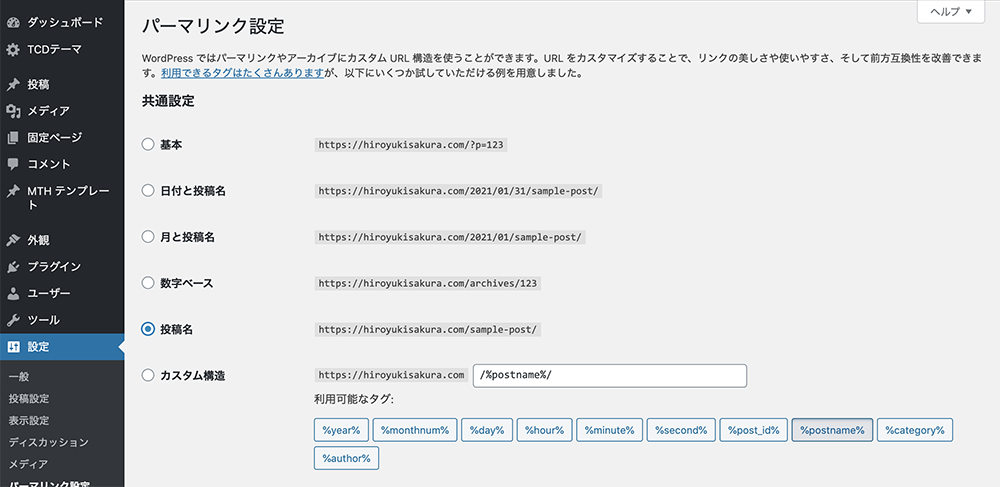
パーマリンク設定の項目として「共通設定」の6つの項目があります。
| 基本 | https://hiroyukisakura.com/?p=123 |
|---|---|
| 日付と投稿名 | https://hiroyukisakura.com/2020/01/01/sample-post/ |
| 月と投稿名 | https://hiroyukisakura.com/2020/01/sample-post/ |
| 数字ベース | https://hiroyukisakura.com/archives/123 |
| 投稿名 | https://hiroyukisakura.com/sample-post/ |
| カスタム構造 | ※自分でパーマリンクをカスタムできる |
この6つの中からパーマリンクの設定が選べます。
ここで選択したパーマリンクの設定が投稿時のパーマリンクに反映されます。
候補の中から選択することも、「カスタム構造」を選択して任意のパーマリンク構造を作成することもできます。
サクラヒロユキの設定
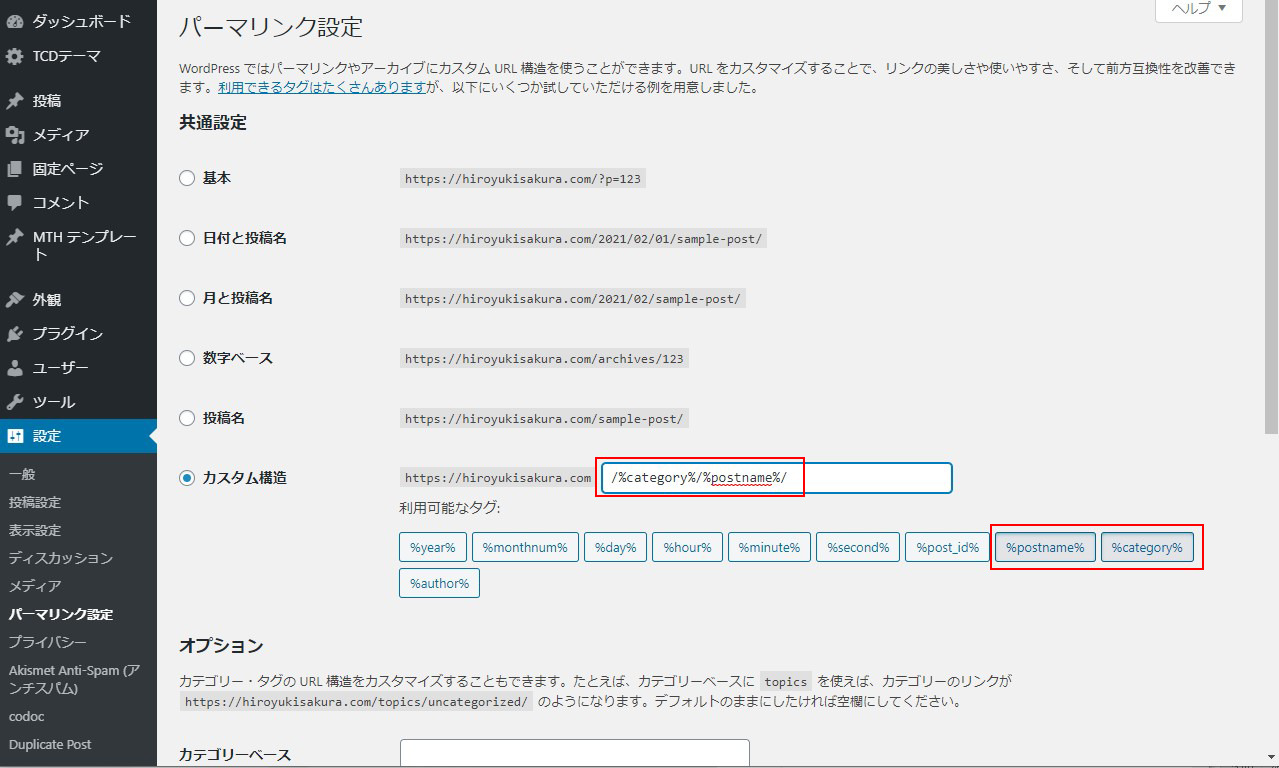
私の場合は「カスタム構造」の「category」と「postname」に設定しています。
まぁ後で書き換えしたりするんですけどねー笑
SEO対策になるのか?
ぶっちゃけて諸説ありますが、Googleさんはこう言っています。
サイトのURL構造はできる限りシンプルにします。論理的かつ人間が理解できる方法で(可能な場合はIDではなく意味のある単語を使用して)URLを構成できるよう、コンテンツを分類します。
シンプルな URL 構造を維持する
「意味のある単語がちゃんと使用されているか」「人間が論理的に理解できるものであるか」
ということで、パーマリンクは訪問者に表示されるためだけではなく、
検索エンジンがページ内容を認識する際にもつかわれているため、
パーマリンクを丁寧に指定してあげることでGoogleさんに「ここだよー」ってちゃんと示してあげることができます。
例えば

この2つのリンクを見てみると、あ「.com」抜けてました。まぁそこは無視したとして上はID、
下はちゃんとパーマリンクを設定したものになります。読者=サイト訪問者にとっては見てる人見ていない人もいるとは思いますが、
下の方が丁寧でわかりやすいと思います。これがグーグルのクローラー、検索エンジンさんに親切なリンクの設定と言えます。
パーマリンクの変更
これで設定が終わったわけですが、実際の記事を書いていくところから設定できます。
通常通り記事タイトルとカテゴリーを選ぶと下記のような表示なります。うまく表示が変わらない人は「下書き保存」してみてください。
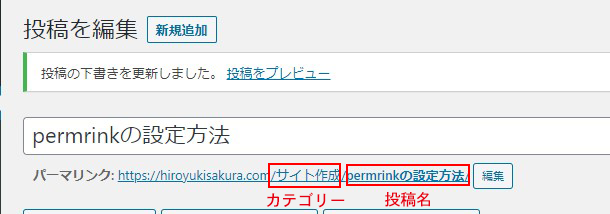
先ほど設定したカスタム構造では
https://hiroyukisakura.com/{カテゴリー名}/{投稿名}
になっているのでこれで正しい状態です。しかし!カテゴリーが日本語表記になっています。
通常記事を書き始めの頃は、カテゴリが決まっておらず、自分の中でどう書いたらいいのかという感じになると思います。
そんな時に右のタブにある「+新規カテゴリーを追加」からカテゴリーを作成していませんか?そうするとこうゆう現象が起きます。
スラッグの設定
これはスラッグが正しく設定されていないという現象です。
「スラッグ」とは、IT用語で「位置を示すコード」等の意味があり、パーマリンクの末尾の部分を任意の文字列に指定できる機能になります。
ということで、カテゴリーを追加した際は、スラッグ設定をただしくしておきましょう。
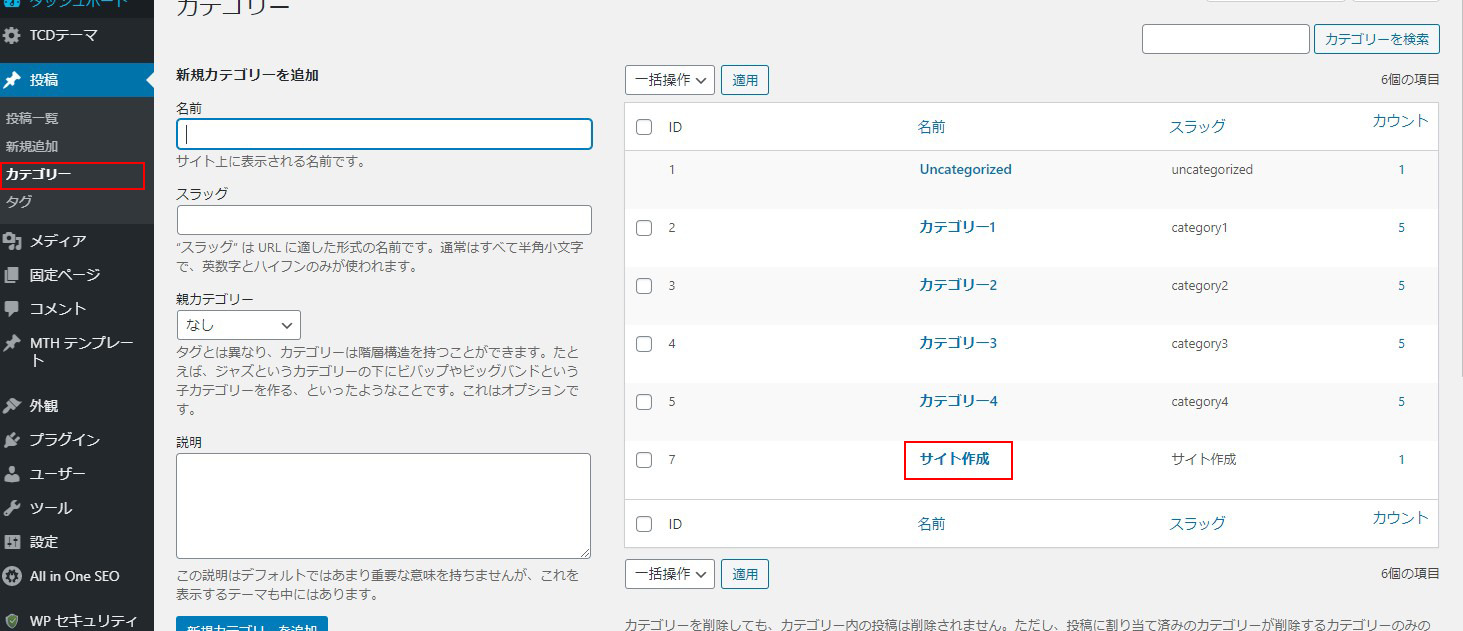
ダッシュボードの「カテゴリー」から「スラッグ」設定し直したいカテゴリーを選んでください。
カテゴリーの編集画面に飛ぶと、「スラッグ」の項目が日本語になっていると思います、そこをちゃんと英語表記してあげることで完了です。
私の場合「サイト作成」というカテゴリーなので「site」に変更しました。
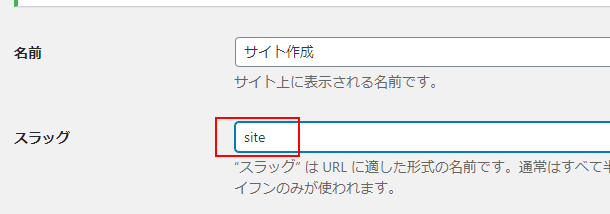
こちらを保存した後、今書き中の記事を「下書き保存」してみると…
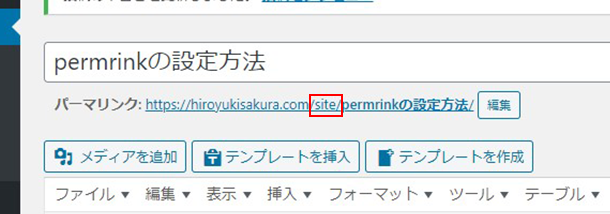
ちゃんと記事のパーマリンクが変更されています。
後は編集ボタンを教して日本語表記になっているところを分かりやすく設定し直せば完了です。
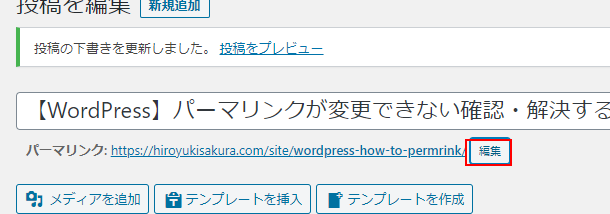
私の場合は、このような感じに設定しました。
人それぞれのタイトルの付け方で変わるとは思いますが、なるべく簡単にわかりやすいものを設定してください。
まとめ
いかがでしたでしょうかパーマリンクが変更できない確認・解決する方法
些細な部分ですが、先ほどもお伝えしたようにGoogleの評価&読者が何をみているかを「ここだよー!」ってちゃんと示してあげることが大切です。


コメント